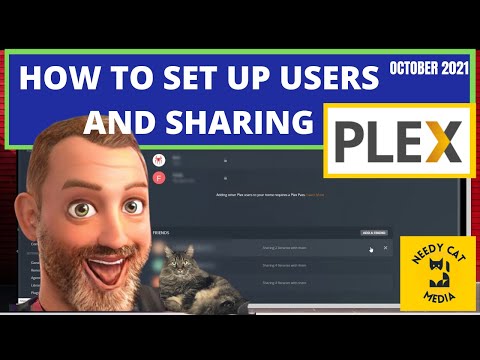Mengapa Keyboard Touch Terus Muncul?
Ada dua situasi utama di mana Anda dapat menemukan ikon "touch keyboard" yang muncul di baki sistem Anda. Yang pertama, dan situasi yang lebih umum, adalah Anda memiliki laptop atau tablet konvertibel yang menjalankan Windows 8 atau 10 dan perangkat itu memiliki layar sentuh. Dalam hal ini, Windows berusaha untuk selalu membuat keyboard sentuh di layar dapat diakses oleh Anda jika Anda ingin menggunakan perangkat dalam mode hanya sentuh. Jika Anda tidak pernah menggunakan layar sentuh pada perangkat Anda, kehadiran ikon dan secara tidak sengaja memuat keyboard di layar bisa sangat mengganggu dengan sangat cepat.

Sepertinya ada bug minor dalam kedua kejadian di mana bahkan setelah Anda mematikan keyboard dengan mekanisme yang jelas, dengan mengeklik kanan pada ikon dan menghapus centang “tombol keyboard sentuh pertunjukan”, itu akan segera kembali setelah itu, atau saat boot ulang. Tidak ada cara untuk menghapus ikon menggunakan taskbar biasa dan kustomisasi baki sistem. Selain gangguan yang lebih umum, beberapa pengguna Windows bahkan mengalami sentuhan keyboard tiba-tiba muncul ketika dipicu oleh peristiwa yang tidak terlihat - jika Anda bahkan tidak perlu keyboard sentuh ini sangat menjengkelkan.
Jika ini meskipun gangguan kecil ke dalam baki sistem Anda (atau intrusi yang lebih besar langsung ke desktop Anda) sangat menyebalkan bagi Anda maka itu cukup mudah, jika Anda tahu di mana mencarinya, untuk secara permanen menghapus ikon keyboard sentuh.
Pertama, mari kita lihat cara menghilangkan ikon (yang mungkin cukup bagi sebagian pembaca) dan kemudian cara menghapus aplikasi keyboard sentuh sama sekali sehingga tidak muncul di baki sistem atau tidak muncul secara acak.
Dua catatan kecil sebelum kita melanjutkan. Pertama, Anda perlu memiliki akses administratif ke komputer yang bersangkutan untuk mengikuti tutorial ini. Kedua, keyboard sentuh yang disertakan dengan Windows 8 dan Windows 10 sebagai bagian dari integrasi layar sentuh (dan yang muncul pada semua perangkat keras yang diinstal OS, terlepas dari apakah itu adalah perangkat layar sentuh atau tidak) adalahtidak aplikasi keyboard di layar yang telah dibangun ke Windows selama berabad-abad. Dengan menonaktifkan keyboard layar sentuh Andatidak menghapus aplikasi keyboard pada layar - itu akan tetap terpasang dan tersedia untuk situasi kegagalan keyboard darurat, jika diperlukan.
Solusi Satu: Nonaktifkan Layanan Keyboard Sentuh
Ini adalah langkah pertama, dan langkah yang harus cukup bagi sebagian besar pengguna. Keyboard sentuh akan dimuat sebagai Layanan Windows secara default. Cara paling langsung untuk menyingkirkan gangguan itu adalah dengan hanya menonaktifkan layanan. Untuk melakukannya buka menu Layanan dengan menekan Windows + R pada keyboard Anda dan mengetik "services.msc" di kotak dialog run yang dihasilkan.


Solusi Dua: Ubah nama TabTib.exe
Jika Anda menemukan bahwa keyboard sentuh muncul lagi, meskipun menonaktifkan layanan seperti yang Anda lakukan pada langkah sebelumnya, maka Anda mungkin perlu mengambil pendekatan yang sedikit lebih drastis untuk mengeluarkannya dari wajah Anda: dengan menonaktifkan eksekusi aktual.
Langkah ini sederhana dan mudah reversibel, tetapi tidak melibatkan main-main dengan file sistem Windows Anda, jadi Anda harus hati-hati mengikuti instruksi. Untuk mengganti nama file yang diperlukan, tekan Windows + R untuk membuka kotak dialog run dan masukkan lokasi berikut:
C:Program FilesCommon Filesmicrosoft sharedink
Tekan Enter untuk melompat ke folder dan kemudian gulir ke bawah sampai Anda menemukan file "TabTip.exe". Kami akan melakukan beberapa perubahan kecil pada file yang menyertakan perubahan kepemilikan file (sehingga kami dapat mengganti namanya) dan kemudian mengganti namanya sehingga tidak lagi berjalan. Perubahan ini sepenuhnya dapat dibatalkan jika Anda ingin mengaktifkan akses ke keyboard layar sentuh di masa mendatang.
Klik kanan pada file "TabTip.exe" dan pilih "Properties."




Buka menu tepat yang baru saja kita buka - klik kanan dan pilih "Properties" lalu klik "Advanced" untuk membawa kita kembali ke tempat kita berada. Dalam "Pengaturan Keamanan Lanjut" klik "Ubah izin", yang terletak di sisi kiri bawah layar, lalu klik "Administrator" untuk mengubah pengaturan untuk grup itu.



Meskipun butuh lebih dari beberapa langkah, itu saja. Jika Anda merasa kesal karena Windows terus melemparkan ikon baki atau keyboard layar sentuh yang sebenarnya, terlepas dari upaya terbaik Anda untuk menyingkirkannya, kini Anda dapat menggunakan Windows tanpa fitur yang bahkan tidak ingin menghalangi Anda.